INTRO
Zugegeben - auf den ersten Blick scheint das Thema Zeitsynchronisation von Bildern eher akademischer Natur zu sein und Sie werden sagen: "Das braucht doch kein Mensch".
HALT - nicht ganz so schnell.
Stellen Sie sich vor, Sie wären ein Hochzeitsfotograf und hätten während der Hochzeitsfeierlichkeiten zusammen mit einer Kollegin jeweils hunderte von Aufnahmen gemacht. Am Ende der Veranstaltung reicht Ihnen Ihre Kollegin die Speicherkarten, Sie übertragen alle Daten auf Ihren Rechner und stellen nun fest, dass die zeitliche Reihenfolge der Bilder vorn und hinten nicht zusammenpasst.
Denn Sie hatten vergessen, vorab die Uhren Ihrer Kameras zu synchronisieren und die Dateinamen sind sowieso nur irgendwie.
Oder...
Sie machen, wie ich, gelegentlich mit zwei DSLR-Kameras Stereoaufnahmen. Dabei liefert die eine Kamera das linke Halbbild und die andere das rechte. Diese sehen nahezu identisch aus und sollen anschließend paarweise verarbeitet werden. Wenn Sie nun ein Motiv mehrmals fotografiert haben oder eine der Kameras nicht in jedem Fall per Funk-Fernbedienung mit ausgelöst hat, dann haben Sie in Ihrem Lightroom Catalog ein heilloses Durcheinander, das zur Nervenschonung unbedingt vermieden werden muss.
Aber was tun, wenn das Kind schon in den Brunnen gefallen ist?
Dann kommt TimeSync ins Spiel...
Im Bild oben sehen Sie die Situation in Lightroom, nachdem die Bilder von der linken (_L75...) und der rechten Kamera (_R75...) importiert wurden. Alle linken Halbbilder wurden rot, alle rechten Halbbilder grün markiert.
Sie sehen, die zusammengehörigen Halbbilder liegen noch nicht nebeneinander.
Um dies auf einfache Weise zu korrigieren, kommen zwei kostenlose Windows-Programme zum Einsatz:
- EXIFTOOL von Phil Harvey - (Download) (= das eigentliche Programm)
- EXIFTOOLGUI von Bogdan Hrastnik - (Download) (= die grafische Benutzeroberfläche für das EXIFTOOL)
Beide Programme kommen ohne Windows-Installation aus und schreiben keine Daten in die Registry.
INSTALLATION
- Laden Sie sich die beiden Programme (als ZIP-Dateien gepackt) auf Ihren Rechner herunter
- Nutzen Sie ein Packprogramm (z.B. PeaZIP) um die beiden Programme zu entpacken.
EXIFTOOL: exiftool-12.22.zip (aktuelle Version zu Zeitpunkt der Drucklegung)
EXIFTOOLGUI: exiftoolgui516.zip (aktuelle Version zu Zeitpunkt der Drucklegung)
- Erzeugen Sie auf Ihrer Systemplatte C: einen neuen Folder: C:\Programme (portable)
Legen Sie in diesem Folder einen weiteren Folder an: C:\Programme (portable)\EXIFTOOLGUI
- Kopieren Sie nun alle entpackten Daten in diesen neuen EXIFTOOLGUI Folder hinein
- workspace
- jhead_jpegtran
- exiftool(-k).exe
- ExifToolGUI_readme.txt
- ExifToolGUI.exe
- Benennen Sie jetzt noch kurz die Datei exiftool(-k).exe um in exiftool.exe
- Jetzt können Sie das Programm EXIFTOOLGUI mit Doppelklick auf die Datei ExifToolGUI.exe starten
Das Programm ruft im Hintergrund die Datei exiftool.exe auf und alle Funktionen sind verfügbar

So sollte der Inhalt des Folders EXIFTOOLGUI zum Schluss aussehen.
BRAVO! Das war der anstrengende Teil
TEIL-1: ZEITSYNCHRONISATION
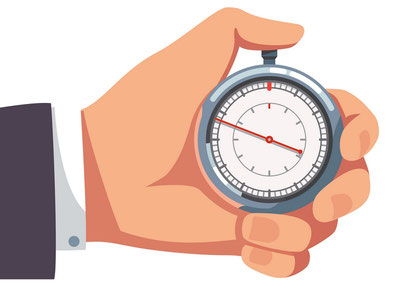
Im ersten Schritt geht es darum, die Zeitdifferenz zwischen zwei Bilderserien zu ermitteln.
Da bei meinen Stereobildern beide Kameras gleichzeitig per Funk ausgelöst werden, kann ich einfach die Felder [CreateDate] der beiden ersten (gleichzeitig) aufgenommenen Bilder ansehen und die Zeitdifferenz ermitteln.
Wenn das so nicht möglich ist (Hochzeit), dann muss man die Zeitdifferenz schätzen.

Zur Ermittlung der Zeitdifferenz öffnet man das Programm EXIFTOOLGUI und geht zu dem Folder, in dem die Bilddaten der ersten Serie liegen.
Man geht dann auf das erste Referenz-Bild (hier das 1. Bild der Serie) und liest im rechten Panel die [CreateDate] ab.
Hier im Beispiel lautet der Wert: 2021:03:20 11:31:38
Für das erste Bild der zweiten Serie lautete der Wert: 2021:03:20 11:32:26
Daraus ergibt sich eine Zeitdifferenz von 48 Sekunden.
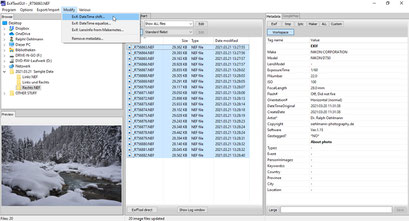
Im nächsten Schritt markiert man alle Bilder der Serie, deren [CreateDate] angepasst werden soll.
Dann ruft man unter [Modify] [Exif: DateTime shift] auf.
Dadurch öffnet sich ein neues Fenster, in dem man die Zeitverschiebung eingeben kann.
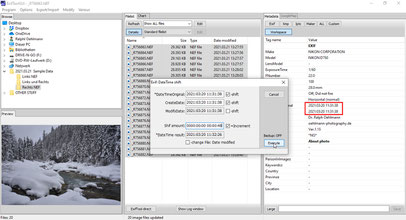
[Exif: DateTime shift]
Unter [Shift amount] gibt man nun die Zeitdifferenz (48 Sek.) ein
(sieh roter Pfeil). Setzt man den Haken rechts daneben, dann ist [Increment] (= Zuwachs) aktiv, nimmt an den Haken raus, denn wird [Decrent] (= Abnahme) aktiv.
In der Zeile [DateTime result] kann man vorab das Ergebnis prüfen.
Mit [Execute] wird die Anpassung der EXIF-Daten für alle markierten Dateien durchgeführt.

Nach Ausführung des Programms erscheinen in den Kategorien [DateTimeOriginal] und [CreateDate] erwartungsgemäß die neuen Werte.
Für Sortierungen der Bilder anhand dieser beiden Kriterien, wäre das Ergebnis schon einmal perfekt.
Toll wäre es, wenn der [CreateDate] auch noch im Dateinamen erscheinen würde...
TEIL-2 DATEINAMEN UMBENENNEN
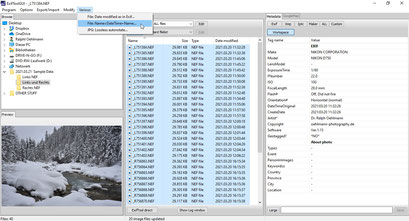
Um die Dateinamen um die [DateTime] Information zu erweitern, kopiert man zunächst alle Bilder in einen neuen Folder:
(hier: Links und Rechts)
Sodann markiert man alle Dateien des Folders und ruft unter [Various] die Funktion [ File:Name=DateTime + Name] auf.

In dem sich neu öffnenden Fenster [Rename Files] trifft man nun die passende Auswahl (siehe Bild links) und klickt dann auf [Rename].

Im Bild links ist das Ergebnis der Umbenennung wiedergegeben.
Der Folder, der sowohl die rechten wie die linken Halbbilder enthält, ist alphanumerisch sortiert und die zu einem Motiv gehörenden Stereo-Halbbilder erscheinen direkt untereinander (siehe roter Kasten).
Im Bild oben ist erkennbar, dass nun auch in Lightroom die Halbbild-Paare richtig sortiert erscheinen.
Das erleichtert die Bearbeitung der 3D Stereo-Motive ungemein.
FAZIT
Mit den beiden kostenlosen Programmen EXIFTOOL/ EXIFTOOLGUI verfügen Sie nun über ein leistungsfähiges Tool um umfangreiche EXIF Daten auszulesen und zu modifizieren. Durch seinen großen Funktionsumfang hebt es sich auch deutlich von anderen Programmen ab, die ebenfalls das TimeSync ermöglichen.
Die beiden Programme sollten auf keinem (Hobby-) Fotografen Rechner fehlen.
Sie werden es nicht permanent brauchen, aber wenn, dann leistet es hervorragende Dienste.
Ich wünsche Ihnen viel Spaß und Erfolg beim Ausprobieren!
Ihr Ralph Oehlmann
Zuschreibungen
- Grafik: Hand mit Stoppuhr - freepik.com/iconicbestiary
- Grafik: Sync-Icons - freepik.com/ibrandify


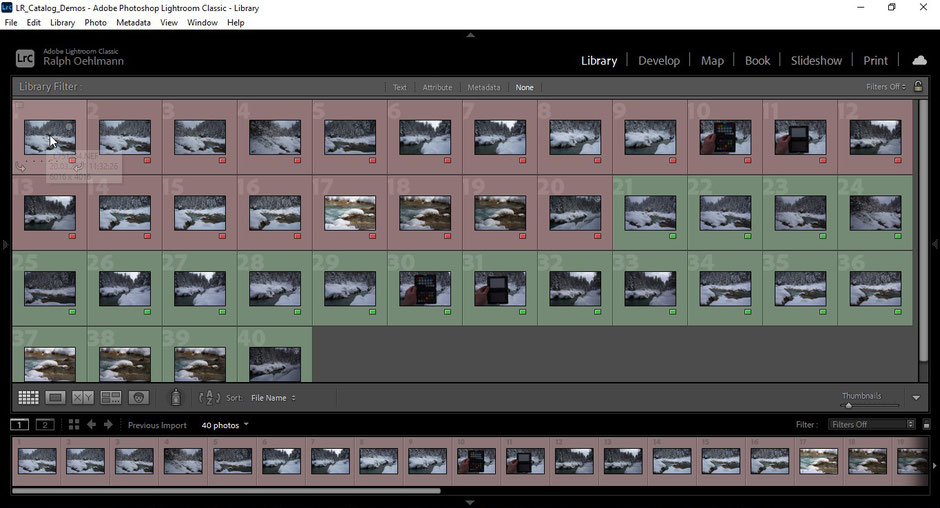

Kommentar schreiben